Условное форматирование столбца в excel
Если вы хотите применить условное форматирование ко всему столбцу, выберите весь столбец или строку, прежде чем открывать параметр условного форматирования для применения. В этом уроке будет рассмотрен быстрый способ сделать это. Давайте начнем.
В приведенном ниже примере у нас есть сумма в столбце A, и вам нужно применить условное форматирование ко всему столбцу A, чтобы выделить все числа больше 1500.
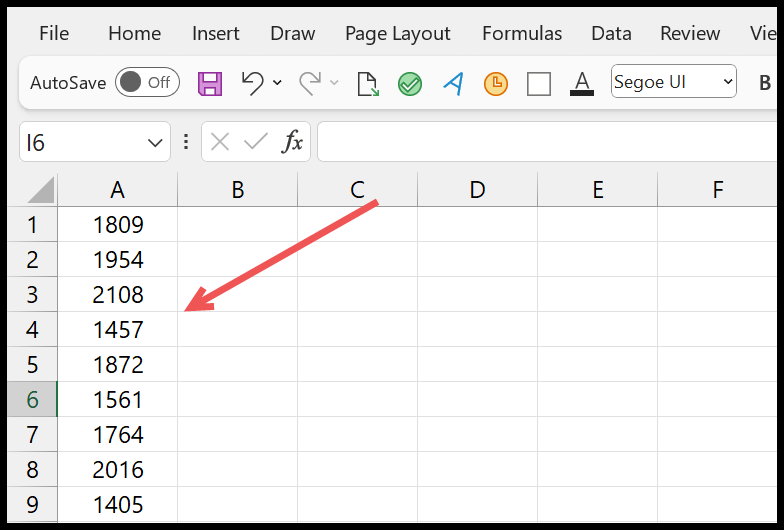
Действия по применению условного форматирования ко всему столбцу
- Сначала выделите весь столбец с помощью сочетания клавиш (Ctrl + Пробел) или щелкните заголовок столбца.
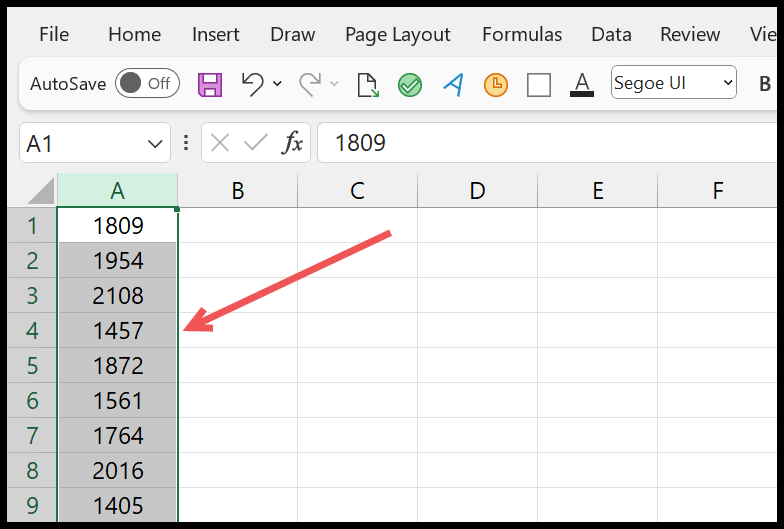
- Затем перейдите на вкладку «Главная» > «Условное форматирование» > «Правило выделения ячеек» > «Больше».
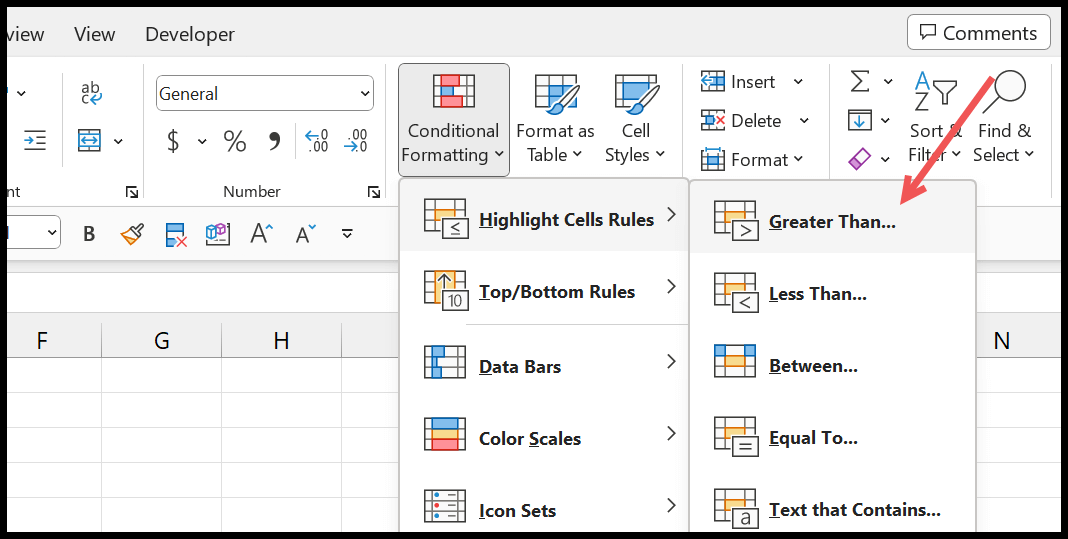
- Теперь в диалоговом окне «Больше чем» введите 1500 в поле ввода «Формат ячеек больше» и выберите формат, который вы хотите применить к ячейкам, значение которых превышает 1500.
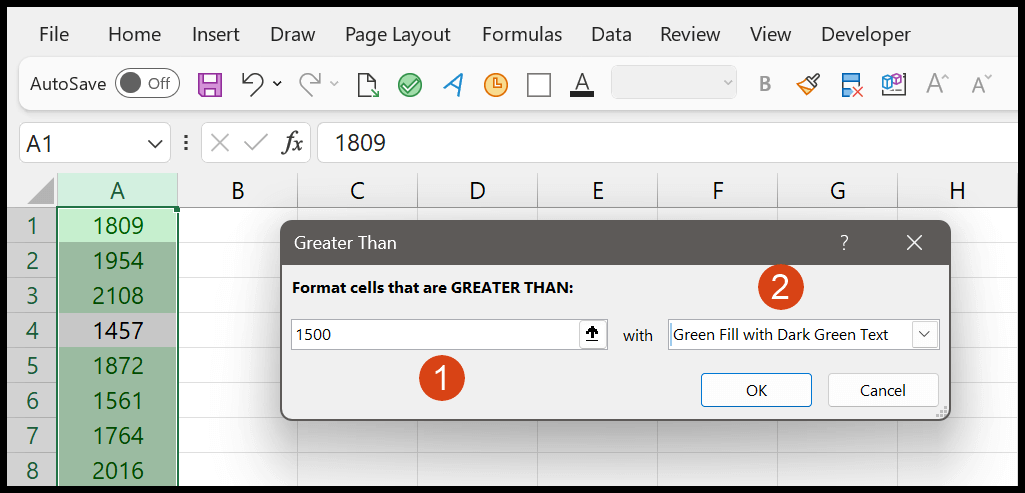
- Наконец, нажмите «ОК», чтобы применить форматирование ко всему столбцу.
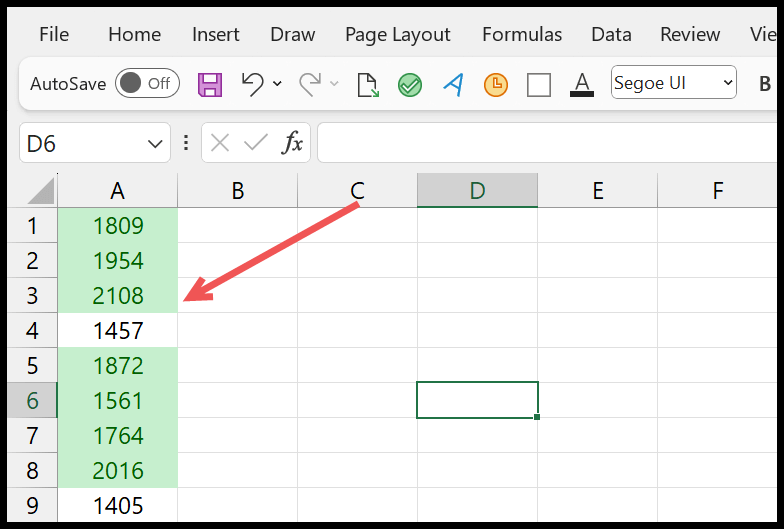
Теперь здесь условное форматирование применяется ко всему столбцу, и при вводе нового значения в конце еще и проверяется, выполнено ли условие, что значение больше 1500 или нет.
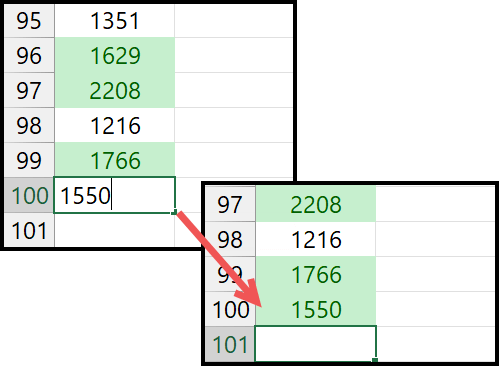
Использование таблицы вместо целого столбца
Нет проблем, если вы примените условное форматирование ко всему столбцу, но если вы используете таблицу Excel (Ctrl + T для применения), вы можете сделать ее динамической. После ввода нового значения условное форматирование расширится.
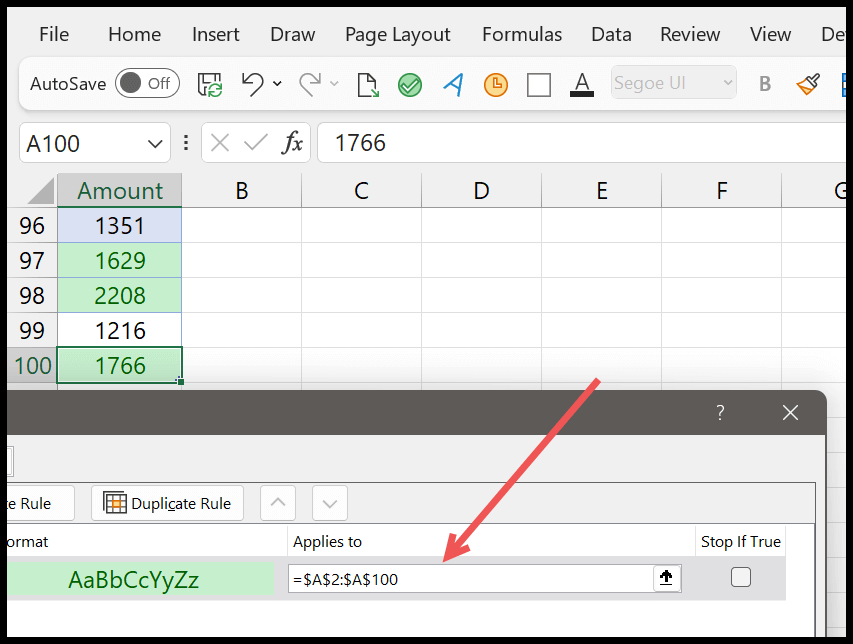
В приведенном выше примере условное форматирование применяется только к диапазону A1:A100. Однако поскольку мы применили таблицу Excel к данным, когда вы вводите новое значение для расширения диапазона данных, это также расширяет условное форматирование.
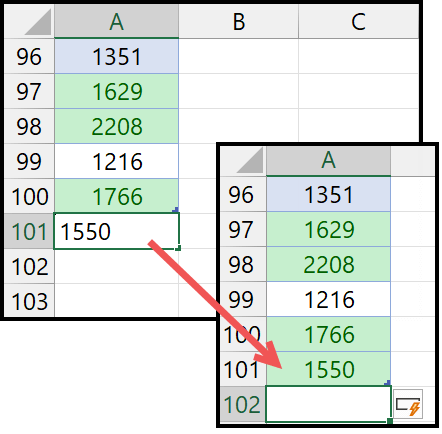
Оба метода работают очень хорошо; вы можете выбрать то, что соответствует вашим потребностям.
Применить условное форматирование ко всей строке
Если вы хотите применить условное форматирование ко всей строке, вы можете выполнить те же шаги, которые мы использовали в примере выше.
Все шаги одинаковы; вам нужно сначала выделить всю строку, а затем применить к ней условное форматирование. А чтобы выделить всю строку, щелкните заголовок строки или используйте сочетание клавиш Shift + Пробел.